联想新款笔记本上基本预装了Win10系统。而那些习惯使用Win7系统的用户就需要将联想win10改win7啦。那该怎么进行操作呢?首先需要联想笔记本win10改win7bios的设置,那么联想win10改win7系统bios怎么设置呢?下面我们来看看详细的步骤吧。
工具/原料:
系统版本:win7系统
品牌型号:联想Thinkpad X270
方法/步骤:
联想win10改win7系统bios设置教程:
1、开机时按F2或(FN+F2)进入BIOS,按→方向键切换到Security,选择Secure Boot按回车设置成Disabled,关闭安全启动,否则将会安装Win7会失败;注:按如果Security选项下没有Secure Boot选项,看下有没有“clear intel PTT Key”选项,如果有进入按回车选选择“yes”清除ppt key,否则将会无法安装系统后无法引导启动;
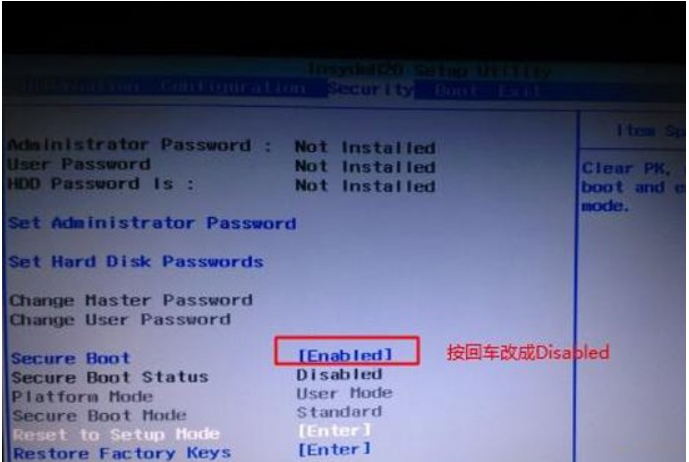


2、当电脑转到Exit,把OS Optimized Defaults设置为Disabled或Other OS即可;
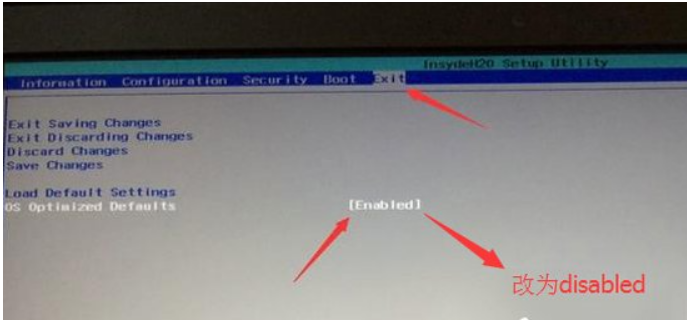
3、选择Load Default Settings按回车加载设置,加载默认设置后,部分机型需要我们先按F10保存重启电脑再按F2进入BIOS继续以下的设置;
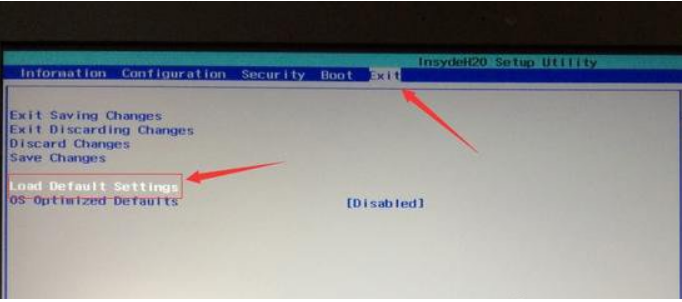
4、切换到Boot,接着把Boot Mode从UEFI改成Legacy Support,改传统引导;
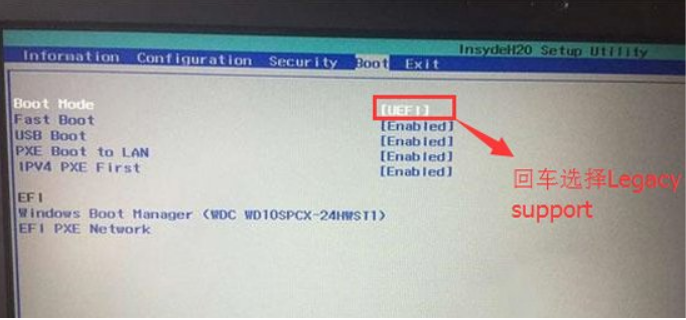
5、再把Boot Priority设置成Legacy First,按F10弹出窗口选择yes按回车即可;
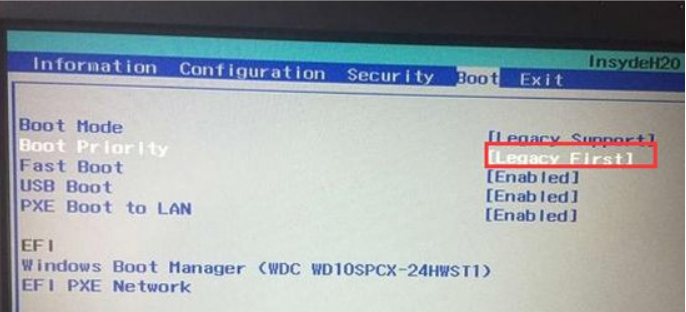
6、注意:再返回configuration这项,我们查看sata controller mode这项,如果默认硬盘模式为RAID,需要将硬盘模式改为AHCI模式,否则进PE之后不能认出硬盘,如果更改后我们记得按F10保存即可;
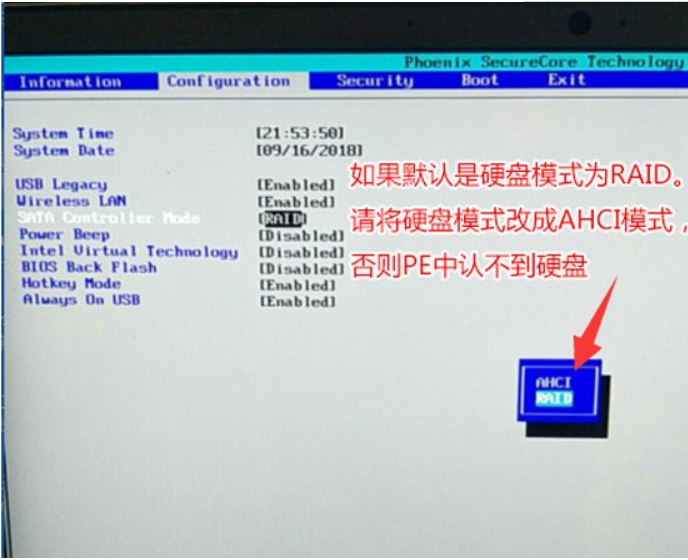

总结:
以上就是小编带来的联想win10改win7系统bios设置教程的详细步骤的全部内容啦,希望可以给大家提供帮助。